Mail qui se supprime tout seul sur Outlook : une énigme moderne
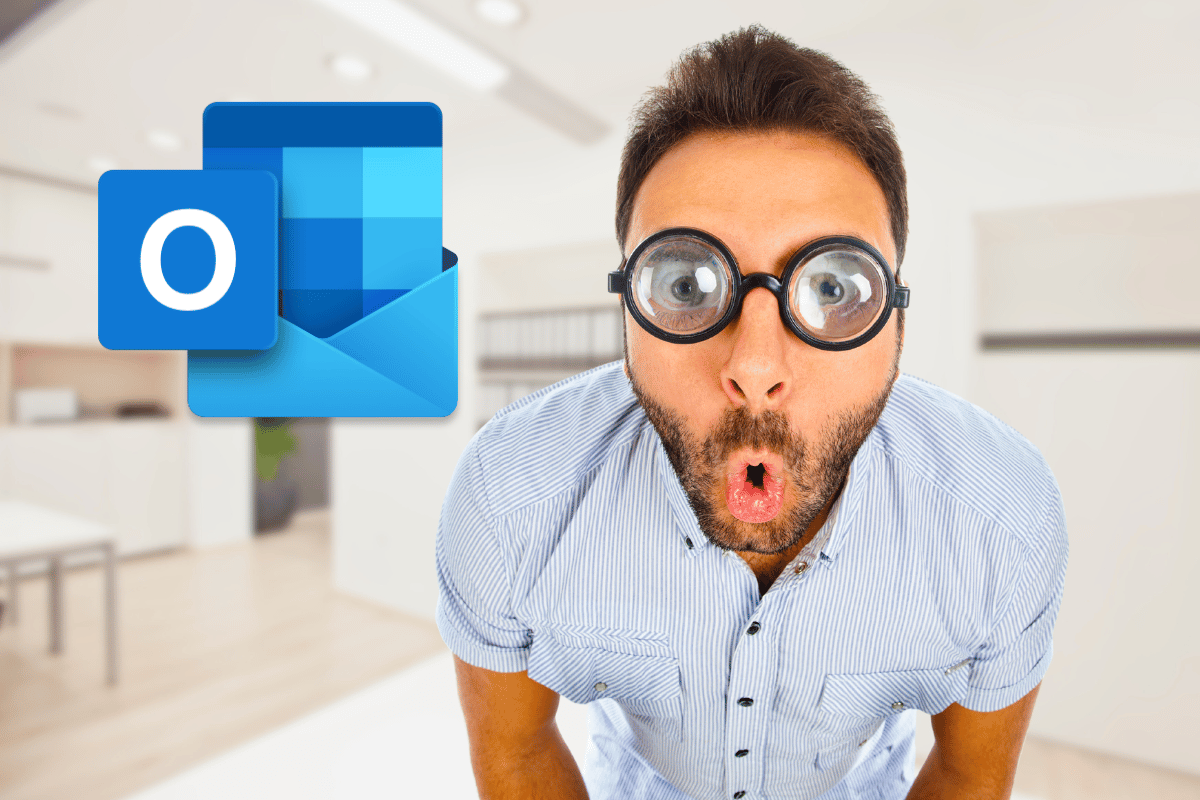
Imaginez, vous ouvrez votre messagerie Outlook comme chaque matin, et là, surprise ! Des mails ont disparu sans laisser de trace. Ce problème, bien réel pour de nombreux utilisateurs, peut devenir un véritable cauchemar. Explorons ensemble les raisons possibles derrière ce phénomène étrange et comment y remédier.
Comprendre le problème
La première étape pour résoudre tout dysfonctionnement technique est de comprendre pourquoi il se produit. Les mails qui se suppriment automatiquement dans Outlook peuvent résulter d’une variété de facteurs, allant des erreurs humaines aux paramètres de configuration de l’application.
Outlook dispose de nombreuses fonctionnalités permettant de configurer la manière dont les courriels sont gérés. Parfois, des règles ou des filtres mal configurés peuvent entraîner la suppression automatique des mails. De plus, certaines mises à jour du logiciel peuvent occasionnellement déclencher ce genre de comportement inattendu.
Règles de boîte de réception
Les règles que vous avez définies dans votre boîte de réception jouent un rôle majeur dans la gestion de vos emails. Ces règles peuvent être créées pour organiser automatiquement les messages entrants selon certains critères. Toutefois, une règle mal configurée peut malencontreusement envoyer des mails directement à la corbeille ou les supprimer définitivement.
Prenez donc le temps de vérifier et de modifier vos règles en naviguant vers les options de réglage dans Outlook. Assurez-vous qu’aucune règle ne conduit à une suppression automatique non désirée.
Filtrage par message indisponible
Parfois, Outlook peut identifier certains emails comme indésirables et les disposer automatiquement dans le dossier spam ou les supprimer si cela a été configuré ainsi. Il est prudent de vérifier régulièrement les paramètres de filtrage afin de s’assurer que des messages légitimes ne soient pas supprimés.
Sous les options de sécurité de votre compte, examinez les listes de blocage et ajustez les niveaux de filtrage pour éviter la disparition non autorisée de vos emails importants.
Mise à jour et bugs logiciels
En suivant les mises à jour régulières proposées par Microsoft, vous pouvez obtenir les améliorations nécessaires autour de la sécurité et des fonctionnalités. Cependant, il arrive que certaines mises à jour provoquent des bogues ou des comportements anormaux. Un bug pourrait donc être la cause de la suppression inexpliquée de vos mails.
Pour atténuer ce risque, maintenez régulièrement votre application à jour et consultez les forums officiels ou la page de support de Microsoft pour signaler ou rechercher des solutions à ces éventuels problèmes techniques.
Mesures correctives et solutions pratiques
La bonne nouvelle, c’est qu’il existe diverses manières de corriger ce problème selon son origine. En adoptant quelques bonnes pratiques et en revoyant les configurations de votre compte, vous pourrez minimiser les pertes accidentelles.
Vérifier les paramètres de purge automatique
Outlook permet la configuration de purges automatiques des éléments anciens dans votre boîte de réception. Cette fonctionnalité vise à libérer de l’espace, mais elle peut aussi effacer des mails importants. Pour désactiver cette option :
- Accédez aux paramètres via « Options » ou « Paramètres de courrier ».
- Cherchez les options liées à la « Gestion des mails » ou « Archivage automatique ».
- Désactivez toute mention de suppression automatique ou fixez des durées plus longues avant l’effacement.
Une fois cette vérification faite, observez si le problème persiste au fil des jours.
Utilisation des étiquettes et catégories
L’utilisation efficace des étiquettes et des catégories peut améliorer considérablement la gestion des emails. Cela permet une organisation structurée qui rend moins probable la suppression involontaire de messages.
Attribuez des couleurs, créez des dossiers spécifiques et déplacez les emails en conséquence plutôt que de compter uniquement sur la boîte de réception principale. Cette approche proactive garantit que les mails essentiels restent visibles et bien classifiés.
Restaurer des mails supprimés
Mais que faire si vous découvrez trop tard que des mails se sont déjà volatilisés ? Pas de panique, Outlook offre la possibilité de récupérer des emails supprimés sous certaines conditions :
- Accédez au dossier « Éléments supprimés ».
- Recherchez les mails que vous souhaitez restaurer.
- Utilisez l’option « Restaurer » pour remettre le mail dans son emplacement initial.
Il convient de noter que cette restauration est limitée dans le temps, en fonction des politiques de rétention appliquées à votre compte.
Adopter une stratégie de sauvegarde
Pour finir, mettre en place une stratégie de sauvegarde régulière des emails assure que vous aurez toujours accès à une copie même en cas de perte accidentelle. Utilisez des outils tiers ou les fonctionnalités intégrées d’Outlook pour exporter vos données. Ces exports peuvent être réalisés mensuellement ou selon une fréquence adaptée à vos besoins.
Sauvegarde sur le cloud
Comme acteur proéminent des services cloud, il est possible de synchroniser votre messagerie avec d’autres services de stockage comme OneDrive. Vous pouvez ainsi conserver une version de tous vos emails dans un endroit sûr, distinct de votre messagerie active.
Exportation manuelle
Exports manuels peuvent également être efficaces. En accédant à « Fichiers » -> « Options » -> « Exporter », vous pouvez choisir d’enregistrer vos mails dans des formats compatibles, tel que PST.
Cette méthode nécessite un peu de discipline et d’organisation, mais garantit un niveau supplémentaire de sécurité pour vos communications importantes.




